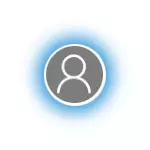
Ebben a kézikönyvben több módon, hogy letiltja a háttér elmosódott, amikor belépnek a Windows 10 utolsó verzió: a paraméterekben, a Helyi csoportházirend-szerkesztő és a Registry Editor.
Hogyan kapcsoljuk ki a háttér elmosódott, amikor belépnek a Windows 10 a Helyi csoportházirend-szerkesztő vagy Registry Editor
A zárolás képernyőjén lévő elmosódott kép letiltása a megfelelő Windows 10 házirend módosításával lehetséges.Ha a számítógép rendelkezik a rendszer szakmai vagy vállalati kiadása - használja az első ismertetett módszereket, ha otthon, akkor a második.
A helyi csoportházirendszer-szerkesztő letiltása
Annak érdekében, hogy a helyi csoportházirendszer-szerkesztőbe való belépéskor tiltsa le a háttér elmosódását, tegye a következőket:
- Nyomja meg a Win + R gombokat, írja be a GPEDIT.MSC-t, és nyomja meg az Enter billentyűt.
- A Helyi csoportházirend-szerkesztő megnyíló megy a Számítógép konfigurációja szakasz - Felügyeleti sablonok - Rendszer - Belépés.
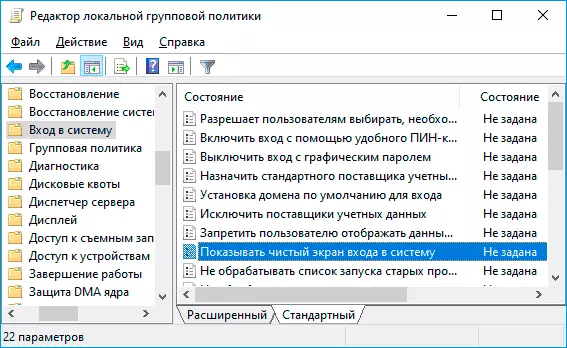
- A jobb oldalon a szerkesztő ablakban keresse az elemet „Itt tiszta bejelentkező képernyő” vagy „Itt átlátszó bejelentkező képernyő”, kattintson duplán rá, állítsa be az értéket „tartalmazza”.

- Alkalmazza a létrehozott és zárja be a helyi csoportházirend-szerkesztőt.
Jellemzően a beállításokat a számítógép újraindítása nélkül alkalmazzák, ellenőrizheti, hogy a WIN + L gomb megnyomásával a rendszer lezárásához (a programok nem ragaszkodnak).
Hogyan lehet letiltani a háttér elmosódását a Rendszerleíróadatbázis-szerkesztőbe
A Windows 10 otthoni kiadásának esetében ugyanazt lehet végrehajtani a Rendszerleíróadatbázis-szerkesztő használatával:
- Nyomja meg a WIN + R gombokat a billentyűzeten, írja be a Regedit parancsot, és nyomja meg az Enter billentyűt.
- A megnyíló rendszerleíró kulcsban lépjen a SectionHKE_LOCAL_MACHINE \ SOFTWARE \ POLITIKÁK \ MÉRKEZÉSEI
- A Rendszerleíróadatbázis-szerkesztő jobb oldalán kattintson jobb gombbal, és hozzon létre egy DWORD 32 bit paramétert (még a Windows 10 x64 rendszerben), és állítsa be a DisacleAcrycyCrackgroundlogon nevét.
- Kattintson duplán a létrehozott paraméterre, és állítsa be az 1-es értéket. A végeredménynek az alábbi képernyőképként dolgozik.
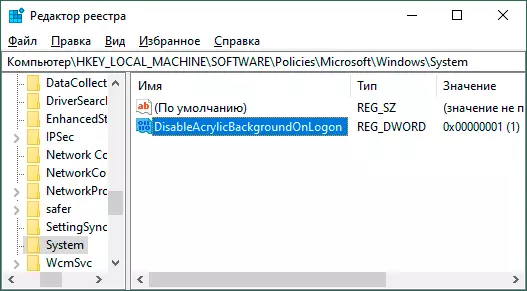
- Alkalmazza a beállításokat, és zárja be a Rendszerleíróadatbázis-szerkesztőt.
Ismét a beállításoknak meg kell kezdeni a számítógép újraindítása nélkül.
Egyszerű leállítás elmosódott háttérzár képernyő
A legegyszerűbb módja annak, hogy letiltja az elmosódott fotókat a LOCK képernyőn, amikor beírja a Windows 10 - Használja a következő lépéseket:
- Menjen a Start - Paraméterekre (vagy nyomja meg a Win + I kulcsokat).
- Menj a személyre szabáshoz - Színek.
- Húzza ki az "Átlátszó hatások" elemet. Ha már le van tiltva (az OS korábbi verziójából), és az elmosódás történik, először kapcsolja be, majd kapcsolja ki újra.
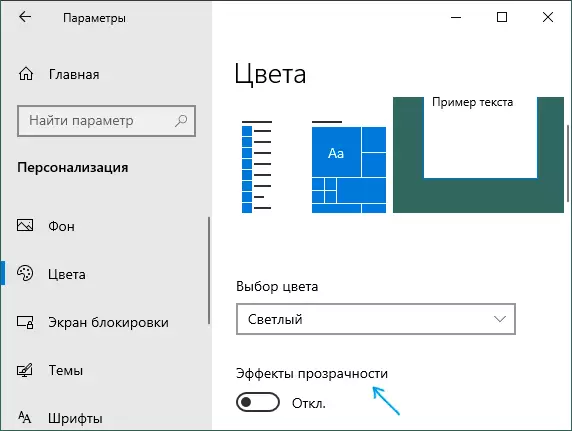
Az átláthatósági hatások letiltása nemcsak az áttetsző tálcát és az egyes Windows 10 ablak átláthatósága, hanem a háttérbe való bejelentkezéskor is elmosódott.
A fő mínusz módszer - nem alkalmas azoknál a helyzetekben, ahol az átláthatóság hatásaira van szükség, és a háttér elmosódása nem szükséges. A leírt helyzetben vannak olyan módszerek, amelyek külön-külön lekapcsolják a második "funkciót".
